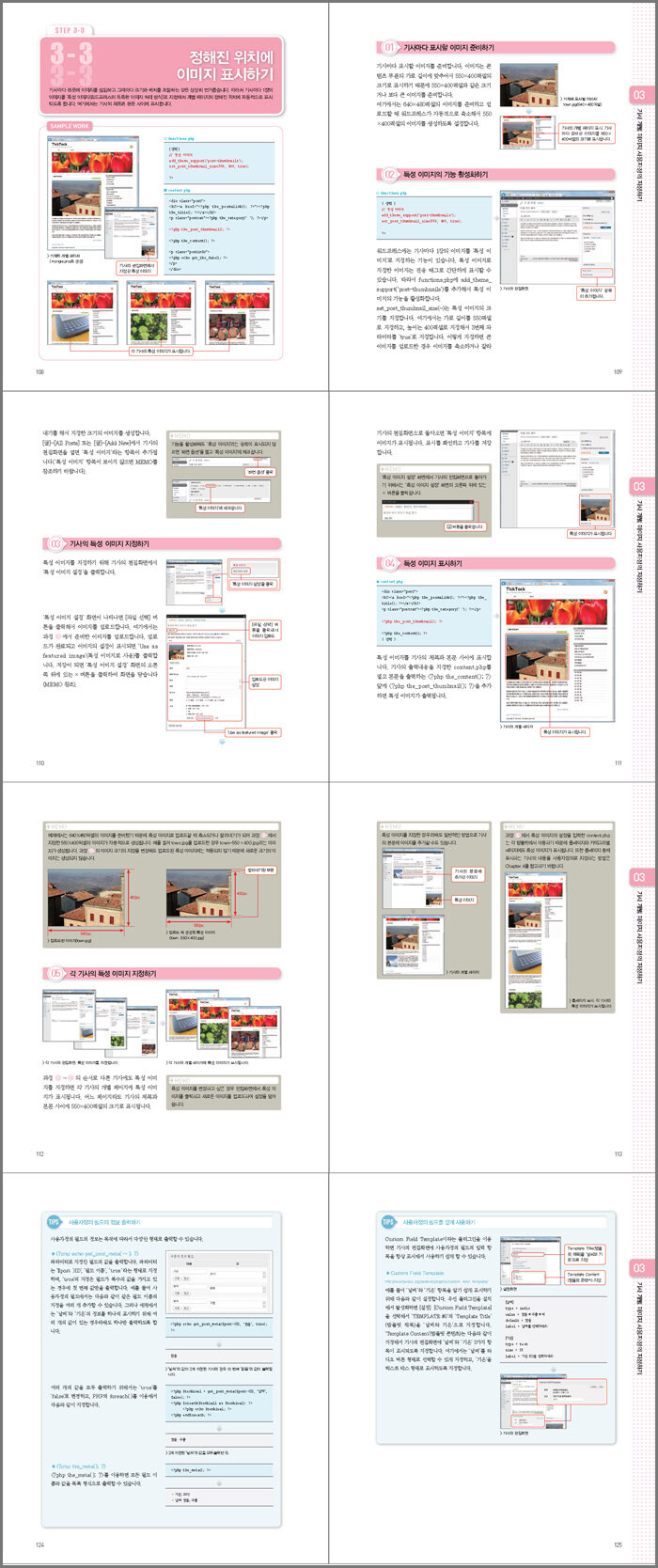책 이미지

책 정보
· 분류 : 국내도서 > 컴퓨터/모바일 > 웹디자인/홈페이지 > 웹디자인 기타
· ISBN : 9788963051185
· 쪽수 : 384쪽
· 출판일 : 2013-02-15
책 소개
목차
CHAPTER 01_기본적인 웹사이트 제작하기
STEP 1-1 이 책에서 제작할 페이지와 템플릿 살펴보기
STEP 1-2 반복 이용하는 파트와 파트 템플릿 살펴보기
STEP 1-3 테마 준비하기
STEP 1-4 기본 설정하기
STEP 1-5 콘텐츠 포스트하기
STEP 1-6 헤더와 푸터 작성하기
[TIPS] HTML5 사용에 대하여
[TIPS] HTML5의 태그 입력
[TIPS] HTML5에서 폐지된 태그 및 속성
STEP 1-7 네비게이션바와 헤더 이미지 추가하기
STEP 1-8 톱페이지에 최신 기사 표시하기
STEP 1-9 사이드바 표시하기
[TIPS] CSS3 사용에 대하여
[TIPS] Internet Explorer 6의 지원
STEP 1-10 톱페이지 이외의 페이지 작성하기
[TIPS] 이 책에서 작성하는 템플릿 살펴보기
[TIPS] 페이지 생성에 사용하는 템플릿
[TIPS] 파트 템플릿
CHAPTER 02_사용자정의 준비하기
STEP 2-1 플러그인을 이용하기 위한 준비사항
[TIPS] 플러그인을 사용할 때 장점과 위험 요소
[TIPS] 플러그인의 검색과 설치하기
STEP 2-2 워드프레스의 버전 정보 숨기기
STEP 2-3 RSS 피드의 정보 출력하기
STEP 2-4 라이브러리 설정 출력하기
STEP 2-5 테마 편집기의 소스를 색으로 구분하기
[TIPS] 테마 편집기의 소스를 색으로 구분하는 플러그인
STEP 2-6 비주얼 에디터 이용하기
[TIPS] 비주얼 에디터의 편집 기능 확장하기
STEP 2-7 페이지 종류 식별하기
CHAPTER 03_기사 개별 페이지 사용자정의 지정하기
STEP 3-1 무료로 이용할 수 있는 이미지
[TIPS] 크리에이티브 커먼즈의 저작권
[TIPS] URL을 지정해서 Flickr와 YouTube 등의 콘텐츠 표시하기
STEP 3-2 여러 이미지를 나열하고 목록 만들기
STEP 3-3 정해진 위치에 이미지 표시하기
STEP 3-4 사용자정의 필드에 입력한 부가 정보 표시하기
[TIPS] 사용자정의 필드의 정보 출력하기
[TIPS] 사용자정의 필드를 쉽게 사용하기
STEP 3-5 관련 기사 표시하기
[TIPS] 내부 링크 설정하기
[TIPS] 로컬 PC에서 ‘Yet Another Related Posts’ 플러그인 에러 메시지 해결 방법
STEP 3-6 기사의 개별 페이지를 사용자정의로 디자인하기
STEP 3-7 하나의 기사를 여러 페이지로 분할하기
[TIPS] 특성 이미지와 날씨 정보를 1번째 페이지에만 표시하기
STEP 3-8 이미지의 개별 페이지를 사용자정의로 디자인하기
CHAPTER 04_기사의 목록 페이지 사용자정의 지정하기
STEP 4-1 기사의 제목만 표시하기
STEP 4-2 기사의 제목과 요약문 표시하기
[TIPS] 요약문 끝에 줄 바꿈을 넣지 않고 링크 추가하기
[TIPS] 요약문의 글자 수 지정하기
STEP 4-3 기사마다 썸네일 이미지 표시하기
[TIPS] 자동 생성하는 이미지의 크기 늘리기
[TIPS] 업로드된 이미지 수정하기
[TIPS] 기사에 추가한 이미지의 썸네일 표시하기
STEP 4-4 페이지당 보여줄 글의 수 지정하기
[TIPS] 1페이지에 표시하는 기사의 수를 적게 할 경우 주의할 점
[TIPS] 톱페이지와 월별 페이지에 표시할 기사의 수 지정하기
[TIPS] 카테고리마다 표시할 기사의 수 변경하기
[TIPS] [?php query_post( ); ?]로 지정할 수 있는 루프의 파라미터
STEP 4-5 오래된 기사부터 순서대로 표시하기
[TIPS] 업데이트 날짜가 새로운 기사부터 순서대로 표시하기
STEP 4-6 최신 기사 2건만 썸네일 이미지와 요약문 표시하기
[TIPS] 2번째 페이지에 11번째 이후의 제목 표시하기
STEP 4-7 추천 기사 표시하기
[TIPS] 추천 기사를 판별할 수 있는 클래스 이름
[TIPS] 추천 기사를 무작위로 표시하기
STEP 4-8 특정 포스트 포맷의 기사 표시하기
[TIPS] Twenty Eleven의 포스트 포맷의 표시
[TIPS] 하위 테마를 이용한 템플릿 편집하기
CHAPTER 05_네비게이션 사용자정의 지정하기
STEP 5-1 오리지널 위젯을 작성하기 위한 준비
STEP 5-2 위젯으로 특정 포스트 포맷의 기사 표시하기
[TIPS] 복수의 포스트 포맷을 포함한 기사를 표시하는 경우
[TIPS] 포스트 포맷마다 출력 내용 변경하기
STEP 5-3 특정 카테고리에 속하는 기사의 메뉴 표시하기
[TIPS] 메뉴에 표시되는 기사의 수와 표시 순서 지정하기
STEP 5-4 카테고리 메뉴를 표시하기 위한 사용자정의
STEP 5-5 인기 기사의 순위 표시하기
STEP 5-6 microdata를 사용한 이동경로 작성하기
[TIPS] microdata로 입력한 정보를 테스트하기
[TIPS] 계층화된 카테고리를 지원하는 이동경로 작성하기
[TIPS] 이동경로를 출력하는 플러그인
STEP 5-7 페이지 번호를 나열해서 이전 기사에 쉽게 접속하기
[TIPS] 페이지 번호 링크의 표시 범위 지정하기
[TIPS] 푸터에 3단 메뉴 표시하기
[TIPS] 페이지가 하나면 번호를 표시하지 않기
CHAPTER 06_정적 페이지 사용자정의 지정하기
STEP 6-1 문의 페이지 작성하기
STEP 6-2 인덱스 페이지 작성하기
[TIPS] 위젯 영역에 이름 붙이기
CHAPTER 07_콘텐츠 분류와 검색하기
STEP 7-1 태그로 기사 분류하기
[TIPS] 태그 클라우드 표시하기
STEP 7-2 사용자정의 포스트 타입을 이용해서 뉴스 기사 작성하기
[TIPS] 기본으로 준비된 포스트 타입
[TIPS] 복수의 포스트 타입의 기사 표시하기
[TIPS] 포스트 타입 메뉴의 표시 위치 지정하기
[TIPS] 사용자정의 포스트 타입의 기사를 사용자정의 Taxonomy의 카테고리로 분류하기
STEP 7-3 사이트에 검색 기능 추가하기
[TIPS] 검색 결과에 표시하는 포스트 타입 지정하기
[TIPS] RSS 피드에 출력하는 포스트 타입 지정하기
CHAPTER 08_헤더와 이미지의 사용자정의 지정하기
STEP 8-1 사용자정의 헤더의 이미지를 랜덤으로 표시하기
STEP 8-2 헤더 이미지를 슬라이드 쇼 형식으로 표시하기
[TIPS] ‘랜덤’을 선택할 때만 슬라이드 쇼 형식으로 표시하기
[TIPS] 사용자정의 헤더의 기본 이미지를 슬라이드 쇼 형식으로 표시하기
STEP 8-3 헤더 이미지 대신에 추천 기사 표시하기
[TIPS] 추천 기사 및 특성 이미지가 없는 경우 헤더 이미지 표시하기
STEP 8-4 이미지를 라이트박스 형식으로 팝업 표시하기
[TIPS] 라이트박스 배경의 투명도 변경하기
[TIPS] 기사의 본문 이외의 이미지를 라이트박스 형식으로 표시하기
CHAPTER 09_외부 서비스와 연동하기
STEP 9-1 소셜 북마크의 링크 설치하기
[TIPS] 플러그인을 이용하지 않고 소셜 북마크의 링크 버튼을 표시하는 경우
STEP 9-2 Twitter와 연동하기
STEP 9-3 OGP를 입력해서 Facebook과 연동하기
[TIPS] 정적 페이지의 콘텐츠의 종류 지정하기
STEP 9-4 외부 서비스와 연동하는 코멘트 포스트 폼 설치하기
[TIPS] 여러 가지 형태의 댓글 입력하기
[TIPS] Google+와 연동하기
APPENDIX_XAMPP를 이용한 로컬 서버 구축하기
리뷰
책속에서